No todo el mundo sabe que el Asistente de Google tiene un modo de intérprete. Esta herramienta puede traducir en tiempo real en un idioma de su elección y leer las frases en voz alta. Si tiene curiosidad acerca de cómo puede activarlo, continúe leyendo, ya que aquí le explicamos todo lo que necesita saber sobre esta útil función.
¿Qué es el modo de intérprete y por qué es útil?
El modo intérprete es una función del Asistente de Google a la que se puede acceder tanto en dispositivos Android como iOS. Inicialmente estaba disponible en altavoces inteligentes seleccionados (incluido Google Home), pantallas inteligentes y relojes inteligentes. La opción finalmente llegó a teléfonos y tabletas también.
Hay un total de 44 idiomas para elegir en su teléfono o tableta, incluidos árabe, bengalí, birmano, camboyano, checo, danés, holandés, inglés, filipino (tagalo), finlandés, francés, alemán, griego, gujarati, hindi, húngaro, indonesio, italiano, japonés, javanés, kannada, coreano, malayalam, marathi, mandarín, nepalí, noruego, polaco, portugués, rumano, ruso, cingalés, eslovaco, español, sudanés, sueco, tamil, telugu, tailandés, turco, ucraniano, urdu y vietnamita.
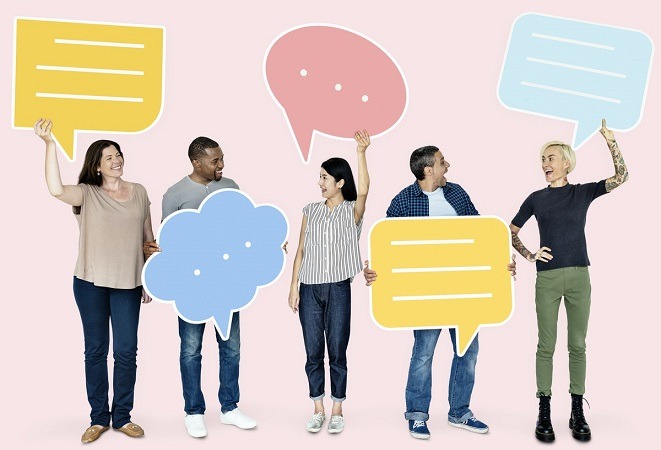
Una vez que se activa el modo de intérprete, los usuarios pueden simplemente hablar al dispositivo para obtener la traducción, que se muestra en la pantalla y se lee en voz alta. La herramienta también ofrece la opción de copiar fácilmente el texto traducido.
En general, el modo intérprete es una herramienta muy útil que permite a los usuarios conversar con personas que hablan diferentes idiomas. Si bien es excelente tener el modo de intérprete cuando viaja, la función puede resultar extremadamente práctica si tiene un colega en el trabajo de otro país o un miembro de la familia que no habla su idioma.
Cómo activar el modo de intérprete en su dispositivo
En su teléfono, abra el Asistente de Google diciendo «Hola Google» o abriendo la aplicación dedicada. También puede abrir la aplicación de Google y tocar el botón de voz en la barra de búsqueda. Para comenzar con el modo de intérprete, simplemente diga «Hola Google, sea mi intérprete de ruso» o el idioma en el que desee que esté su traducción.
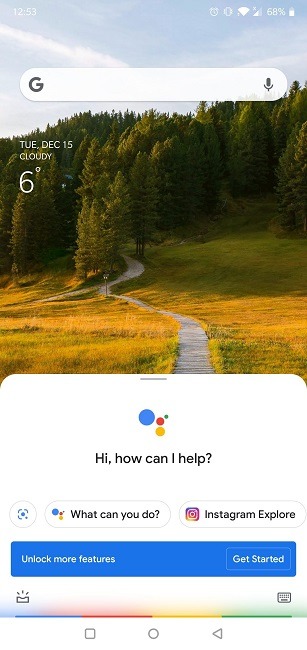
Puede usar varias otras indicaciones, que incluyen:
- “Ayúdame a hablar español”
- “Interpretar del rumano al holandés”
- “Intérprete de francés”
- “Activar modo intérprete”
Si usa el último, el Asistente le pedirá que seleccione manualmente el idioma al que desea traducir. Desde el mismo menú, también puede cambiar el idioma en el que hablará. Está configurado en inglés de forma predeterminada.
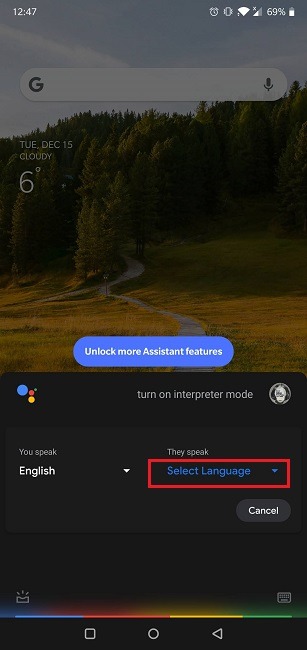
A continuación, el Asistente le indicará que toque el botón del micrófono y comience a hablar. (Espere el tono). El Asistente de Google mostrará y leerá la traducción inmediatamente. Google también ofrece una serie de respuestas inteligentes en el idioma traducido. De esta forma podrás seguir manteniendo una conversación fluida.
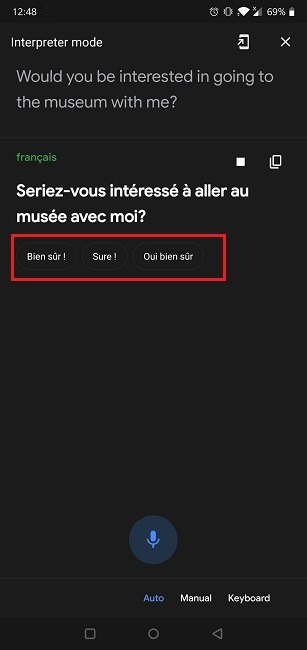
Eliminar la barrera del idioma
Además, el modo de intérprete tiene un «modo manual», que cuenta con un micrófono para ambos idiomas para que el Asistente pueda traducir lo que se dice de un lado a otro. Simplemente toque entre los dos botones para tener una conversación fluida.
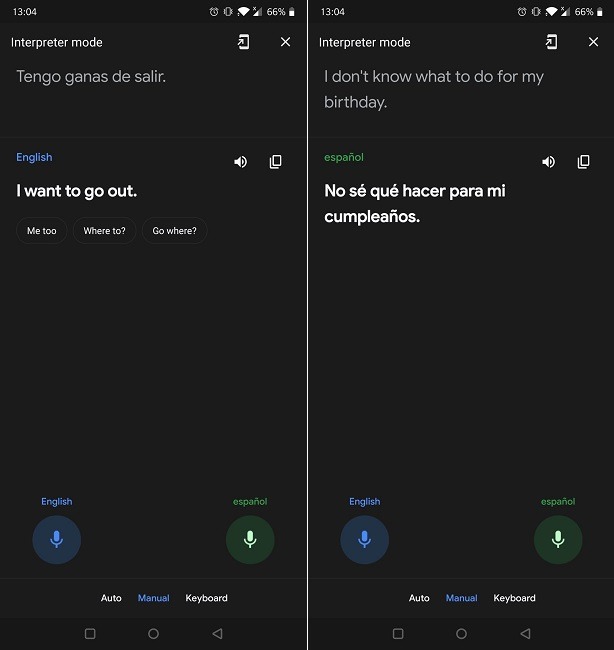
Si lo prefiere, puede escribir el texto que desea traducir a través del modo de teclado. Esta opción es muy útil si se encuentra en un entorno tranquilo. El Asistente de Google aún no puede hablar algunos idiomas como el islandés, por lo que incluso si ve la opción en el modo de intérprete, solo podrá aprovechar el modo de teclado (o, en algunos casos, el modo manual).
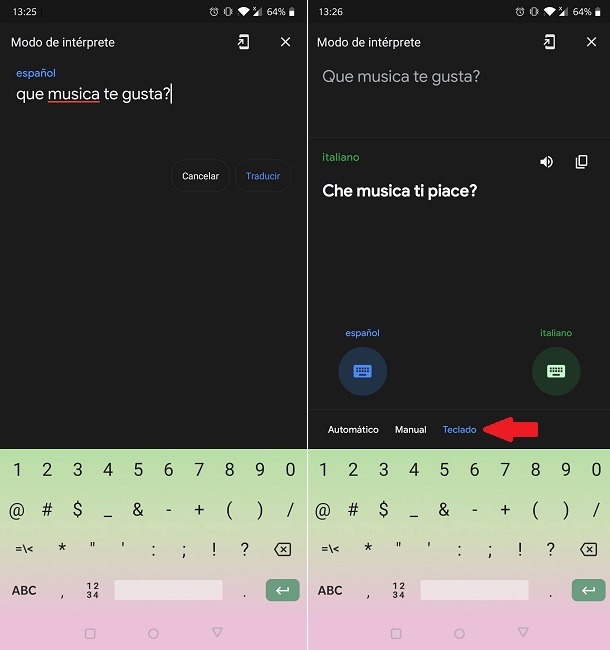
Una vez que haya terminado, dígale al Asistente que detenga o salga de la función. O simplemente puede tocar la «X» en la parte superior derecha de la pantalla. El Asistente dirá: «Claro, dejaré de traducir», para que puedas pasar a otra cosa.

Cómo agregar un acceso directo de intérprete del Asistente de Google a la pantalla de inicio de su teléfono
Para aquellos que necesitan usar el modo de intérprete con frecuencia, puede ser una buena idea crear un acceso directo en la pantalla de inicio de su teléfono para facilitar el acceso.
Esto elimina la necesidad de decir «Ok Google» cada vez que quieras usar la función o pedirle al Asistente que active el servicio. En su lugar, solo tocará el acceso directo para comenzar.
La próxima vez que esté en modo intérprete, mire en la esquina superior derecha. Junto a la «X» que le permite desactivar la función, verá un botón de teléfono.

Tóquelo y aparecerá una ventana emergente con el acceso directo. Tendrá que arrastrarlo manualmente a su pantalla de inicio desde allí o tocar «Agregar automáticamente».
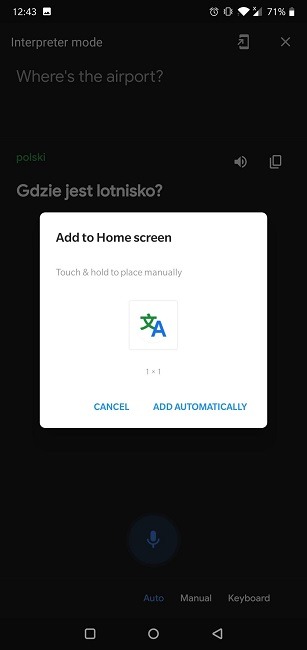
Debe crear un atajo para el idioma que más usa, pero si constantemente necesita traducción en más de un idioma, la buena noticia es que puede crear varios atajos.
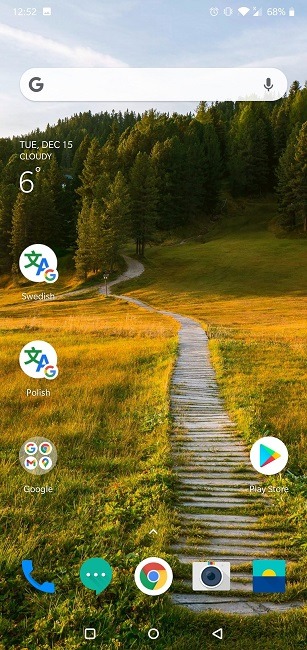
El Asistente de Google es un gran servicio. Si desea obtener más información sobre cómo puede usarlo en toda su extensión, siga leyendo para saber cómo puede hacer que el asistente virtual lea sus artículos en voz alta o cómo puede usarlo con su Xbox One.
